SDFORMATTER - Ingyenes eszköz a memóriakártyák formázására

- 3089
- 371
- Orosz Ákos
Az egyik leggyakrabban feltett kérdés az informatikai fórumokon a memóriakártya problémáival kapcsolatos, különösen a népszerű biztonságos digitális formátum. A flash meghajtók formázása gyakran sok problémát oldhat meg, de nem mindig. A digitális kamerák felhasználói számára a kamerájuk használata az információk elpusztításának előnyben részesített módja. Bár ez általában nem ajánlott, néhány formátumkártya a számítógépen keresztül. De a módszerek egyike sem megbízható. Noha az operációs rendszerekkel szállított formázási eszközök különféle adathordozókat formázhatnak, beleértve a biztonságos digitális is, a teljesítmény csökkenéséhez vezethetnek. Az SDFORMATTER jön a mentéshez.

Hogyan kell dolgozni az SDFormatter alkalmazással.
Mi ez a program
Az SDFormatter program használata növeli a memóriakártya teljesítményét és sebességét, és növeli szolgáltatási élettartamát is.
Előnyök:
- Az adatok tömegének eltávolítása.
- Könnyen kezelhető.
Hibák:
- Nem teszi lehetővé külön fájlok kiválasztását.
Egyes segédprogramok formázhatják a védett területet, de az SD formatert - nem.
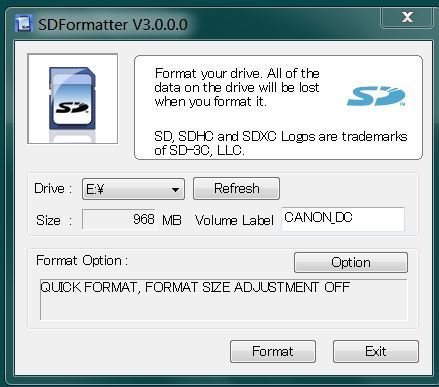
Főbb jellemzők és funkciók
Az SDFormatter három típusú formázási műveletet támogat:
- Gyors - gyors formázás, amely csak inicializálja a fájlrendszer paramétereit, de nem a felhasználói adatterületet.
- Teljes (törlés) - inicializálja a fájlrendszer paraméterét és a felhasználói adatok összes területét. Ha van valami, ami nem támogatja a mosás feldolgozását az SD interfész eszköznek megfelelően, akkor a mosás feldolgozása és ugyanaz az eljárás elindul, mintha a gyors opciót választotta volna ki.
- Teljes (felülírás/áthelyezés) - inicializálja a fájlrendszer paramétereit a felhasználói adatok minden területén.
Az SDFormatter számos Windows és Mac operációs rendszerrel működik. Használható a következő eszközökkel:
- Biztosítsa a digitális csatlakozót egy számítógépen.
- USB biztonságos digitális - memóriakártya -leolvasó eszköz.
- Adapter PC -kártya, Cardbus vagy ExpressCard SD.
A rendszerkövetelmények megtudásához és az SD formázási eszköz ingyenes példányának feltöltéséhez keresse fel a Program weboldalát.

Hogyan használjuk az SDFormatter programot
Az sdFormatter első használatakor a főablak megnyílik. A következő menüelemek itt érhetők el:
- A lemezek listája - Itt vannak az SD/SDHC/SDXC formátumok. Ebben a listában kiválaszthat egy kártyát a formázáshoz.
- Gomb "Frissítés" - Az észlelt meghajtók listájának frissítésére szolgál. Nyomja meg ezt a gombot, amikor beilleszti az új SD/SDHC/SDXC -t.
- Kártya típusa - Ez a mező jelzi a választott meghajtó típusát: SD, SDHC vagy SDXC.
- SD -kártya logó - Ez a mező megjeleníti a Flash meghajtó logót (SD, SDHC vagy a kiválasztott SDXC logója).
- Kapacitás - Ez a mező jelzi a meghajtó kapacitását. A Windows -ban az 1024 -es bázissal számolják (t.E. 1 kb = 1024 bájt), és a Mac OS X/MacOS -ban a kapacitást 1000 (azaz 1 kb = 1000 bájt) alapján számítják ki.
- Gyors formázás - Az opció gyors formázást és deleys -t hajt végre az összes post/katalógus bejegyzéshez, a rendszerparaméterek rendszerének inicializálásával. Sőt, a fájlokban rögzített adatok nem inicializálódnak. Ha a fájlokban inicializálnia kell az adatokat, használja az opciót [A formátum átírása].
- Visszatérve a formátumot - Deleys a fájl/katalógus rekordjait, a fájlrendszer paramétereinek inicializálását és az összes adatot a felhasználói adatterület teljes átírásával törölve. Ez a formázási lehetőség sokkal több időt vesz igénybe, mint a program gyors formázása, a meghajtó kapacitásától függően. Kérjük, ellenőrizze, hogy számítógépe csatlakozik -e az áramforráshoz, és a várakozási mód le van -e tiltva.
- A CHS formátum beállításai (csak a Windows verzióban érhetők el) - szabályozza a hengerek, fejek és ágazatok száma által tervezett formázott tartályt (CHS). Elérhető mind a gyors formázáshoz, mind az átíráshoz.
- Tom Mark - Itt jelenik meg a Tom Map. Bemutathat egy új Tom Mark -ot a felvételhez a formázás során (legfeljebb 11 karakter a mezőben [Tom Tag]).
- Formázás gomb - Itt minden tiszta. Az indításhoz meg kell erősíteni a műveletet.
- Mégse gomb - törli az aktuális formázási műveletet. Ha a [átírás] során a formázási műveletet lemondja, akkor a felhasználói adatterületet nem írják át, azonban a fájlrendszer paramétereit inicializálják, és a hangerő -címkét a Flash meghajtón rögzítik.
- Információ az előrehaladásról - Ez az üzenet jelzi az aktuális formázási előrehaladást.
Az angol és japán nyelvű utasítások a fejlesztő weboldalán érhetők el.
A törött ágazatok eltávolítása
Egy másik SDFormatter alkalmazás kényelmes, ha segítségével eltávolíthatja a memóriakártyák törött ágazatait. Ezek a memória chip természetes kopása miatt merülnek fel, ritkábban a meghajtó működési szabályainak be nem tartása miatt (például az adatok felvétele vagy olvasása alapján).
Az áldott ágazatok a fájl memóriakártya kárához vezetnek. Például, ha a kártyát a kamerában használják, akkor ha sérült területek vannak, néhány fénykép a jövőben nem lesz képes megnyitni. A törött ágazatok eltávolítása örökre tiltja a használatát, vagyis a készülék tovább írja a fájlokat csak az adatmeghajtó szervizelhető területén, ezáltal megőrizve őket a károktól.
Mielőtt eltávolítaná a törött ágazatokat az SDFORMatter használatával, ajánlott ellenőrizze a memóriakártyát a Standard Windows Tools -szal. Ez szükséges:
- Csatlakoztassa azt egy kártyaolvasó segítségével egy számítógéphez;
- Nyissa meg a "számítógépem", kattintson a jobb egérgombra a szükséges meghajtón, és válassza a "Tulajdonságok" lehetőséget;
- Lépjen a "Szolgáltatás" fülre, válassza a "Check" lehetőséget;
- Vegye figyelembe a meglévő 2 pontot, és kattintson az "OK" gombra;
- Várja meg az ellenőrzés végét (a folyamat több órát is igénybe vehet a hangerőtől, valamint a meghajtó általános állapotától).
Ezután csak az SDFormatter -t és a formátumot kell elindítania teljes módban (felülírása/repedés). A meghajtó összes adata megsemmisül, míg a nem írható klaszterek "töröttnek" kerülnek megjelölésre. Ezt az információt a memóriakártya -vezérlőbe is beírják, tehát még ha egy másik eszközbe is telepítik, a sérült ágazatokat még mindig nem fogják használni.
Fontos megjegyzések
Ne formázza a rögzített táptalajat, kivéve az SD/SDHC/SDXC -t, az SDFORMATTER használatával. Ha véletlenül formázta a rögzített hordozót az SD/SDHC/SDXC -től, akkor megfelelő formázási szoftverrel formázza, amely a hordozóval együtt jár. A kártya biztonságos kinyeréséhez a Windows és a Mac rendszeren használja az Eject funkciót. A formázás megkezdése után az összes rögzített információ már nem lesz elérhető. A formázás előtt figyelmeztetés lesz arra, hogy minden adat törölhető. A formázás előtt ellenőrizze a védelmi kapcsoló helyzetét a felvételről a felvételről. A pozíciónak a helyzetben kell lennie, nem zárva kell lennie. Ha az SDFormatter nem ismeri fel az SD/SDHC/SDXC -t, helyezze be újra, és nyomja meg a [Update] gombot, majd erősítse meg, hogy a kártya helyesen van -e felismerve.
A program nem képez védett területet a térképen. A CPRM használja (a rögzített hordozók tartalmának védelme), és a PC vagy a Host Device SD megfelelő alkalmazásával kell formázni, amely a CPRM funkciót biztosítja. Ha a rendszer kompatibilis az SD/SDHC/SDXC -vel, de a kártyát nem ismeri fel, próbálja meg újraindítani a számítógépet, és kezdje el újra az SDFORMATTER -t. Ha egy opciót választ [gyors formázás], akkor az összes fájl törlődik. A fájlokban szereplő adatok azonban továbbra is a kártyán maradnak, és visszaállíthatók egy adat -helyreállítási eszköz segítségével. Használja a [újraírja a formátumot], ha teljes mértékben törölni szeretné a fájlokban szereplő összes adatot.
Az SDFormatter nem képződik SD/SDHC/SDXC, titkosítva a "BitLocker to Go" használatával, amelyet Windows tartalmaz. A formázás előtt oldja fel a kártyát. Az SD -kártya formázásának végrehajtásához a Windows és a Mac OS X/MacOS rendszeren a rendszergazdai jogok szükségesek. A repedés hosszú folyamat lehet, a kártya méretétől és sebességétől függően. Győződjön meg arról, hogy a számítógép csatlakozik -e az AC forráshoz, és a várakozási mód le van -e tiltva.
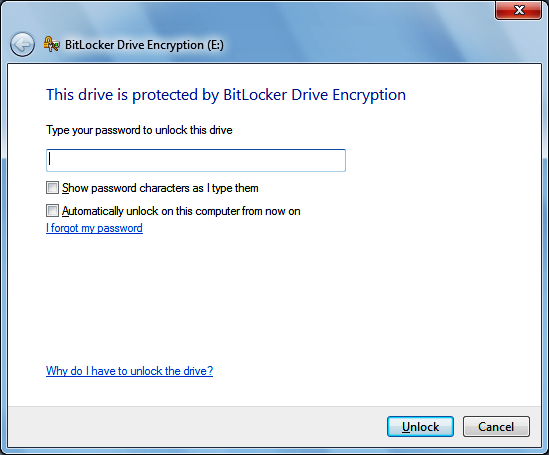
Lehetséges problémák és megoldásaik
Az SDFormatter, amelyet kifejezetten a védett digitális memóriakártyákhoz terveztek, a legjobb segédprogramnak tekintik az SD/SDHC/SDXC kártyák formázására. És teljesen ingyenes! A fejlesztők rendszeresen kijavítják a hibákat, és hallgatják a felhasználói megjegyzéseket. A programmal való munka során ilyen problémák merülhetnek fel:
- A PC nem látja az SD -t. A számítógép nem látja a Micro SD -t. Csatlakozáskor új lemez jelenik meg, de nem nyílik meg. Ilyen esetekben a táblagép és a kamera azt mondja: "A kártya formázása", de az SDFORMATTER program szintén nem ismeri fel azt. Ajánlott itt letölteni a TestDisk programot. A konzol felületétől függetlenül nagyon könnyű vele dolgozni. A TestDisknek ellenőrzött beállítása van, emellett visszaállíthatja nemcsak a lemez tartalmát, hanem a táblázat kezdeti szerkezetét is.
- A telefon nem látja az SD -t. A PC látja, de nem engedélyezi a formázást. Ha a telefon egyáltalán nem látja az SD -t, és a számítógép látja, de nem engedi formázni, miközben az áttetsző lemez megjelenik, a kártya védett a felvételtől. Ha a program nem engedélyezi a rendelkezésre álló eszközök egyikével történő formázást, akkor bármilyen lehetőséget választ, akkor az nem számít. Mivel a memóriakártya felismerhető, ebben az esetben a kamera vagy a kamera formázása segíthet.
- Amikor megpróbál egy flash meghajtót megnyitni az SDFormatter -en, egy ablak kiugrik az üzenettel: "Egy másik alkalmazás használja a memóriakártyát. Kérjük, zárjon be egy másik alkalmazást, és ismételje meg a kísérletet ". Ez az üzenet azonnal megjelenik, miután megpróbálta elindítani a segédprogramot. Ebben az esetben az SD -nek rossz blokkjai vannak. Ha ez igaz, a memóriakártya nem volt rendben! Az a tény, hogy az említett szoftver nem segített, valószínűleg csak ezt bizonyítja.
- Megnyílik a flash meghajtó, de lehetetlen leírni vagy törölni semmit. A kártya és a kamera csatlakoztatásakor egy üzenet jelenik meg, hogy a meghajtó sérült. Ilyen esetekben az SDFormatter azt mondja, hogy a lemez védi a sérült rögzítéstől vagy memóriakártyától. Itt vegye fel a kapcsolatot a gyártó támogatási szolgáltatással. Talán speciális programjaik vannak termékeikhez.
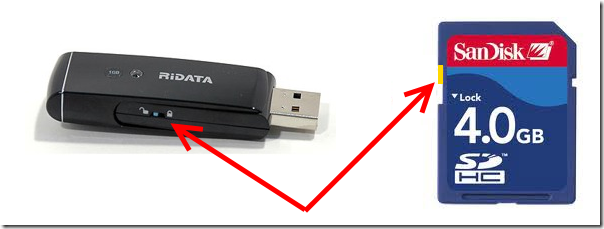
- A memóriakártya megfulladt és olvashatatlanná vált. A lemezkezelés elárasztása után memóriakártyát észleltek, és normál kapacitással. A hagyományos formázási ablakok nem segítenek formázni az SDFormatter segítségével. A DMDE használatával történő átképzési ágazatok (még akkor is, ha a művelet hibák nélkül véget ér) nem adhat eredményeket.
Senki sem tudja megjósolni, hogy a vezérlő hogyan fog működni bármilyen fizikai hatással, rá. Elméletileg ilyen lehetőség létezik, de mindenesetre csak feltételezés, mivel egyetlen meghajtóval sem rendelkezik „árvízérzékelővel”. A kártya állapota valószínűleg csak a memóriacellák kopása miatt elérhető az olvasáshoz, amely fizikai hatás miatt felgyorsulhat.
- A memóriakártya nem található minden eszközön. Ennek oka a kártyaolvasó eszközben rejlik, amelyet az operációs rendszer határoz meg, valószínűleg a kártyával való érintkezés miatt. Egy lehetséges megoldás az, hogy megbizonyosodjon arról, hogy van -e kapcsolat a telefon és a kártyaolvasó eszköz között. Keressen egy olyan eszközt, amely képes elolvasni a memóriakártyát. Semmi mást nem lehet tenni. Ha adatokra van szüksége a memóriakártyán, vigye el olyan szakemberekhez, akik laboratóriumi körülmények között visszaállítják azt.
- Az SDFormatter nem tudja formázni a flash meghajtót. A memóriakártya a működési módot "csak az olvasáshoz" váltotta át. A garancia alapján ki kell cserélnie.
- A memóriakártya helytelen kapacitása. Ha r-studio és t. D. Felismerje a meghajtó kapacitását (fontos, hogy ez nem egy szakasz, hanem egy lemez), jobb, ha olyan speciális felszereléssel kapcsolatba lép, amely elemzi a lemezt, és manuálisan fogadja az adatokat. De bizalommal mondhatjuk, hogy ez vagy a memória egy részének „halála”, vagy a vezérlő hiba másolásakor. Mindkét esetben a szoftver módszer használatával nem tehet semmit.
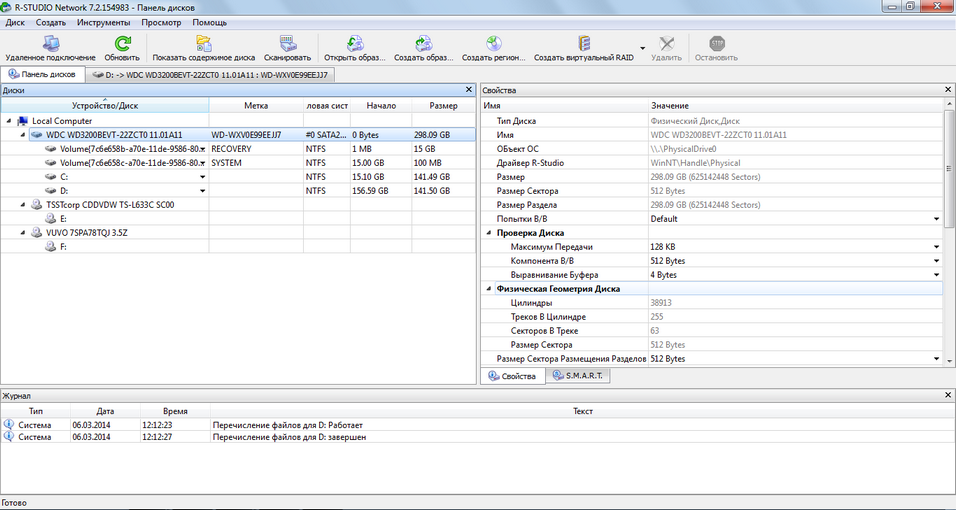
- Az SD -kártyán lévő rekord nem érhető el. A meghajtó nem halt meg - blokkolva van. És valójában a leggyakoribb módszer, figyelmeztetve a felhasználót erre. Az utolsó SD -kártyák (különösen a Transcend) bármilyen "rossz helyzetben" csak így viselkednek. Ennek oka a mechanikus kopás vagy a belső hibák. Cserélje ki a kártyát garancia alatt, és ha nincs ilyen lehetőség, adja vissza a gyártónak.
Az SD/SDHC/SDXC kártyák formázásához erősen ajánlott az SDFormatter használatát, ahelyett, hogy az operációs rendszerekhez szállított eszközöket formázná. Általános szabály, hogy az operációs rendszerbe beépített eszközök különféle adathordozókat formázhatnak, beleértve az SD/SDHC/SDXC kártyákat, de megfelelő optimalizálás hiányában ez általában a teljesítmény csökkenéséhez vezet.
- « A Windows számítógépen lévő fájlok gyors keresésének módja
- Mindent a Zaxar Game Böngésző Programról Mi ez az alkalmazás és hogyan lehet megszabadulni tőle »

